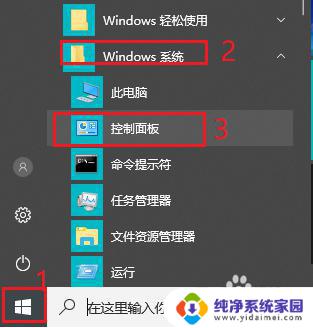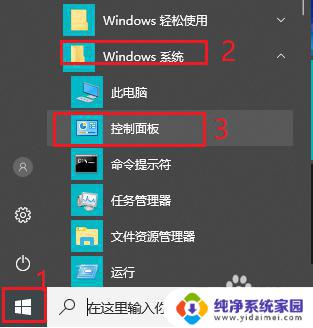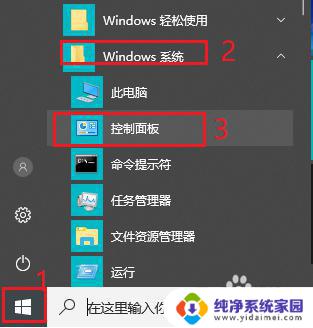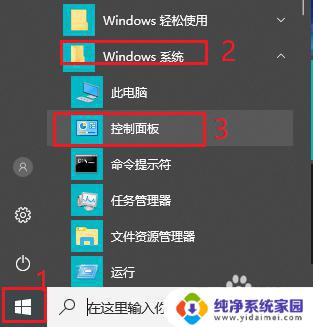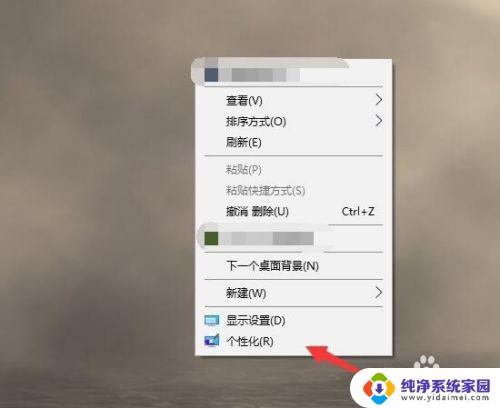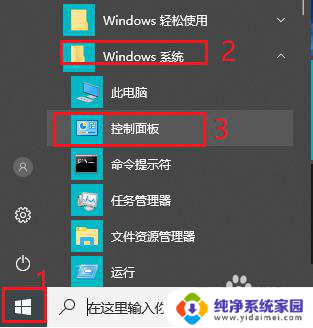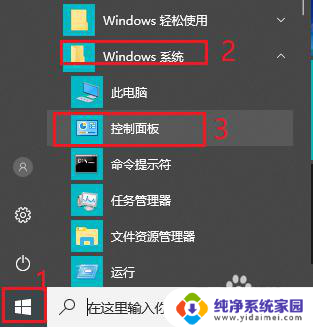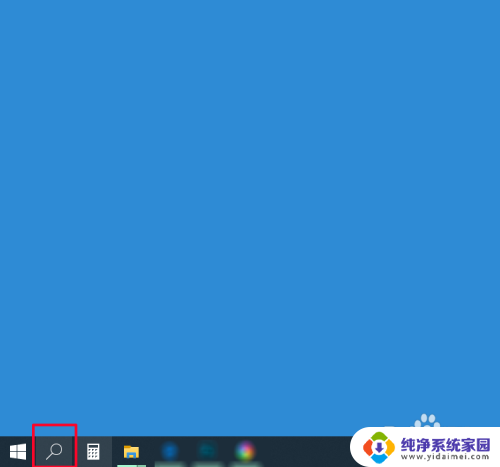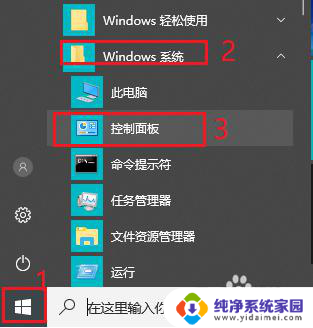win10去掉锁屏 win10如何停止电脑自动锁屏
更新时间:2024-05-08 14:35:57作者:jiang
Win10操作系统作为目前最流行的操作系统之一,不仅具有强大的功能和稳定性,同时也带来一些用户体验上的不便,比如在一段时间不使用电脑后会自动锁屏,这种锁屏的设定在一定程度上保护了用户的隐私和安全,但对于一些用户来说,频繁输入密码解锁却显得有些繁琐。如何停止Win10电脑自动锁屏呢?接下来我们将为您详细介绍。
步骤如下:
1.打开控制面板。
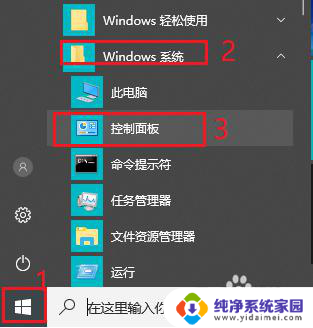
2.将查看方式改为“大图标”。
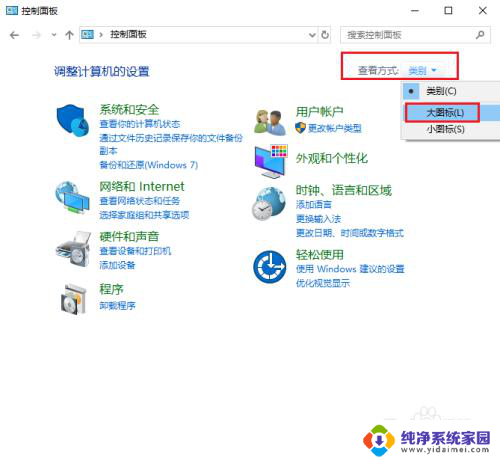
3.点击“电源选项”。
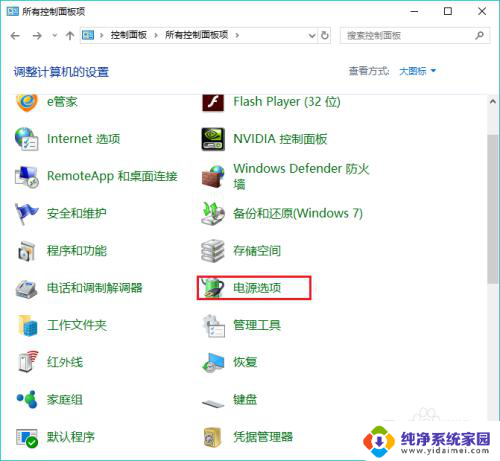
4.点击左侧“更改计算机睡眠时间”。
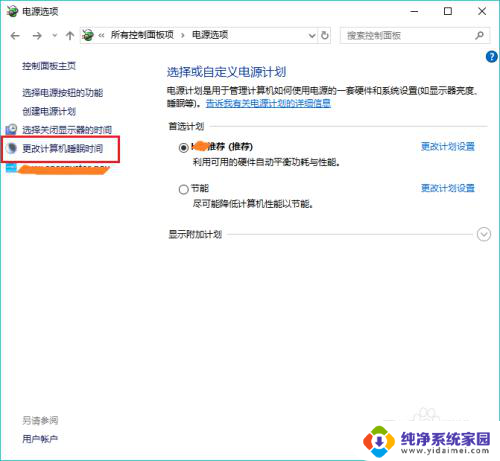
5.更改“使计算机进入睡眠状态”时间为“从不”。
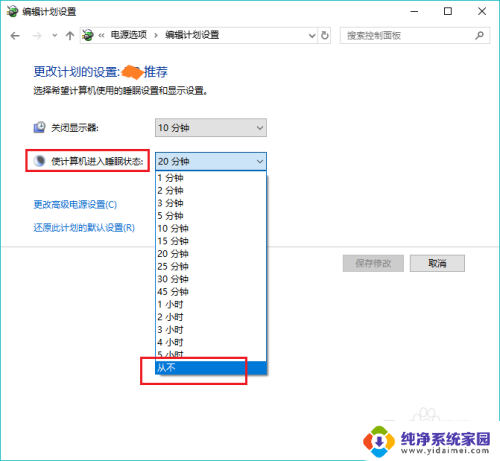
6.点击“保存修改”。win10电脑就不再会自动锁屏啦。
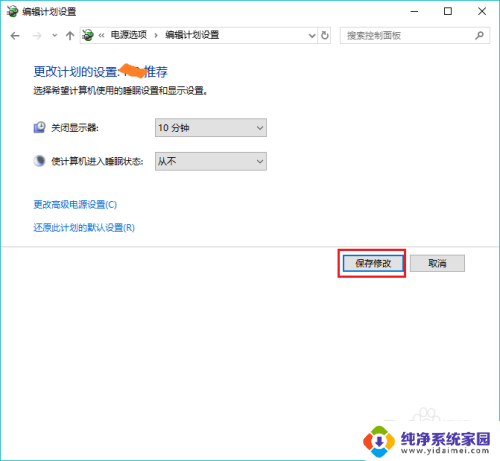
以上就是win10去掉锁屏的全部内容,如果你遇到这种问题,可以尝试按照以上方法解决,希望对大家有所帮助。